- Szerző Lauren Nevill [email protected].
- Public 2023-12-16 18:52.
- Utoljára módosítva 2025-01-23 15:20.
Nagyon kényelmes, ha az aktív link területe nem szöveg, hanem kép. A HTML jelölőnyelv meglehetősen képes erre. Ehhez csak a címkék speciális módon történő összekapcsolására van szükség.
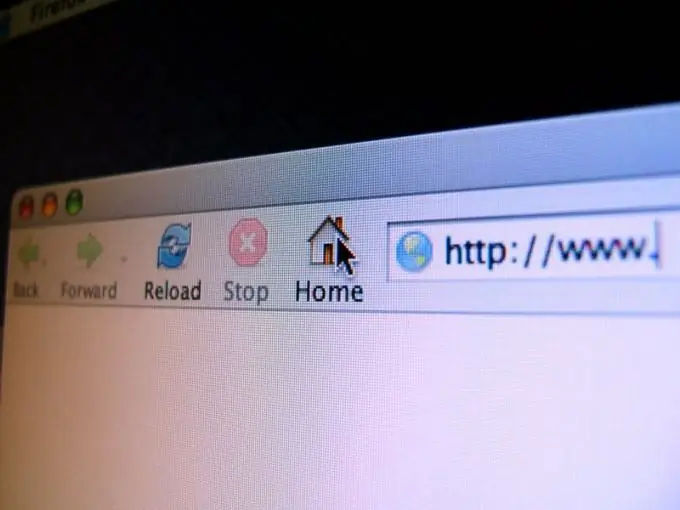
Utasítás
1. lépés
Ha a szerveren található összes fájl egy mappában van tárolva, akkor írja be az oldal következő HTML-kódját:
‹A href=page.html› Erre a linkre kattintva a webhely egy másik oldalára jut. ‹/A›
2. lépés
További információ arról, hogyan lehet beágyazni a harmadik felek webhelyein található helyi oldalakra mutató linkeket a HTML-be:
‹A href= https://server.domain/folder/page.html› Erre a linkre kattintva egy teljesen más webhelyen található oldalra jut. ‹/A›
3. lépés
Most nézze meg, hogyan lehet képeket beszúrni egy olyan oldalra, amelyet a webhely ugyanazon a szerveren tárol, feltéve, hogy a kiszolgáló összes fájlját megosztott mappában tárolja:
‹Img src = fájlnév.jpg›
4. lépés
Ugyanígy illessze be a külső szervereken tárolt képeket is az oldalba:
‹Img src =
Ne feledje azonban, hogy egyes szerverek nem engedélyezik a képek beillesztését a rajtuk kívüli oldalakra, ehelyett figyelmeztető képernyővédőket mutatnak, vagy nem mutatnak semmit. Ilyen esetekben ne másolja a képet egy helyi szerverre - ez a szerzői jogok megsértését jelenti. Jobb linket adni erre a képre.
5. lépés
Ha egy képre kattint, és követi a linket, kombinálja ezeket a címkéket az alábbiak szerint:
‹A href= https://server.domain/folder/page.html› ‹img src = picture.jpg› ‹/a›
Kívánt esetben ebben a konstrukcióban cserélje le az oldalra mutató globális linket a lokálisra, vagy fordítva, a képre mutató helyi linket a globálisra.
6. lépés
Végül, ha azt szeretné, hogy a linket a képre és az alatta lévő szövegre egyaránt kattintva kövesse, használjon ilyen bonyolultabb konstrukciót:
‹A href= https://server.domain/folder/page.html› ‹img src = picture.jpg› ‹p› Átirányít egy másik oldalra, függetlenül attól, hogy erre a szövegre vagy a felette lévőre kattint-e kép. Az eredmény pontosan ugyanaz lesz.






